Cómo activar o quitar el modo oscuro, nocturno o noche oscura de Twitter en Android, iOS y PC
Si Twitter es una de las redes sociales más usadas en estos tiempos, no podemos perder de vista que es también una acerca de la que no tenemos tantos conocimientos sobre nuevas características, como por ejemplo ocurre en WhatsApp, Twitter es una red social abierta donde crearte una cuenta es sumamente fácil
Es por eso que, sobre todo pensando en los usuarios que pasan buena parte del día frente a la pantalla, queremos enseñarte en esta ocasión un truco acerca de Twitter que creemos que te será de enorme interés.
El mismo se encuentra relacionado con que puedas utilizar el Modo Oscuro de Twitter en cualquiera de las plataformas en las que funciona este servicio, para de esta manera no tener que estar forzando tanto la vista.
En dispositivos móviles, el uso del Modo Oscuro de Twitter también puede ser interesante pensando en no tener que consumir tanta batería de nuestros terminales, algo que también creemos que muchos valorarán.
De este modo, si quieres saber cuáles son los pasos a seguir para activar el Modo Oscuro de Twitter en Android, iOS y ordenadores, te recomendamos que sigas leyendo, ya que vamos a enseñarte a hacerlo de una forma rápida y sencilla en cada caso.
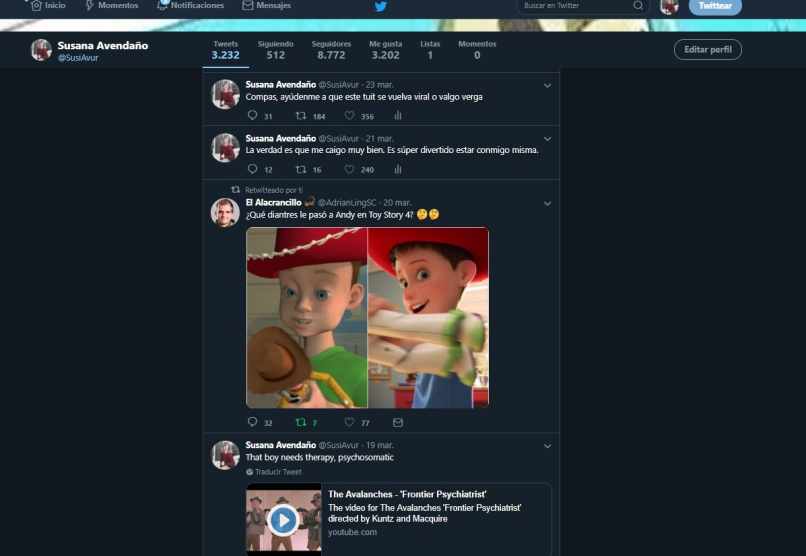
- ¿Cómo Activar el Modo Oscuro de Twitter en PC?
- ¿Cómo Activar el Modo Oscuro de Twitter en Android?
- ¿Cómo Activar el Modo Oscuro de Twitter en iPhone?
- ¿Cómo activar el nuevo Modo Súper Oscuro en Twitter?
- ¿Cómo se ve el Modo Oscuro de Twitter en Mac, Windows, Android o iOS?
- Activar modo nocturno automático Twitter Android
- Descargar versión beta de Twitter con modo nocturno automático
¿Cómo Activar el Modo Oscuro de Twitter en PC?
Comenzamos entonces con el paso a paso que te permitirá activar el Modo Oscuro de Twitter en tu ordenador con sistema operativo Windows o cualquier otro, ya que partimos de la base de que hablamos de la versión web de la red social, si quisieras usar la versión lite de twitter es punto y aparte.
- Entra a tu cuenta de Twitter
- Haz click en la foto de perfil
- Aparecerá un menú desplegable donde tendrás que seleccionar la opción de Modo Oscuro de Twitter
- Cuando hayas hecho esto, la nueva interfaz aparecerá de inmediato
Por supuesto, ocurre en este caso y en todos los siguientes en los que vamos a enseñarte cómo activar el Modo Oscuro de Twitter, que siempre que quieras podrás deshacer el procedimiento para volver al aspecto estético tradicional de la red social.
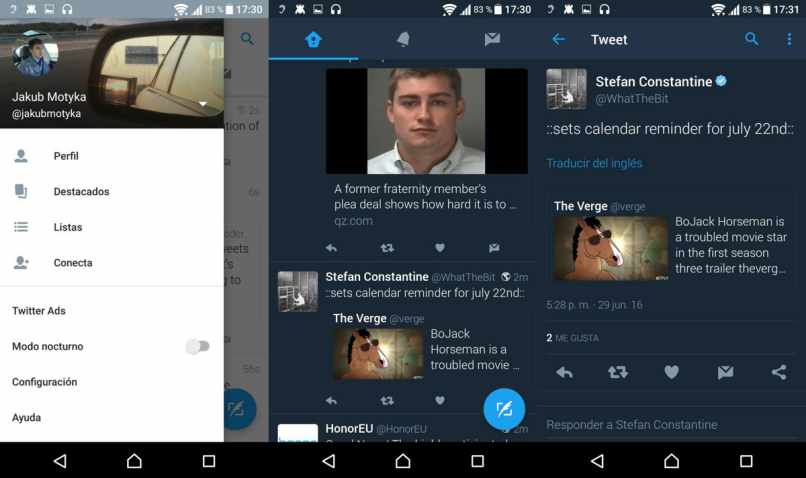
¿Cómo Activar el Modo Oscuro de Twitter en Android?
En esta segunda instancia queremos mostrarte entonces cuál es el procedimiento que te permitirá activar el Modo Oscuro de Twitter en dispositivos móviles con sistema operativo Android, algo que también suelen pedirnos los usuarios:
- Abre la aplicación de Twitter
- Entra a tu cuenta
- En la parte inferior del menú de la app verás la opción de Modo Nocturno
- Tienes que seleccionarla
Una de las ventajas de activar el Modo Oscuro de Twitter en Android es que podemos seleccionar si queremos que esta opción se active por la noche de forma automática, o si queremos que quede activa todo el tiempo, en caso de que nos agrade más.
¿Cómo Activar el Modo Oscuro de Twitter en iPhone?
Y si hemos enseñado cómo dar de alta el Modo Oscuro de Twitter en Android y en ordenadores, estamos seguros de que los usuarios de dispositivos móviles de Apple, es decir los iPhone, también querrán saber de qué forma llevar adelante este paso a paso:
- Abre la aplicación de Twitter
- Entra a tu cuenta
- Busca el apartado de Configuración y Privacidad
- Allí ve a Pantalla y sonido
- Dentro del mismo, selecciona la opción de Modo Nocturno
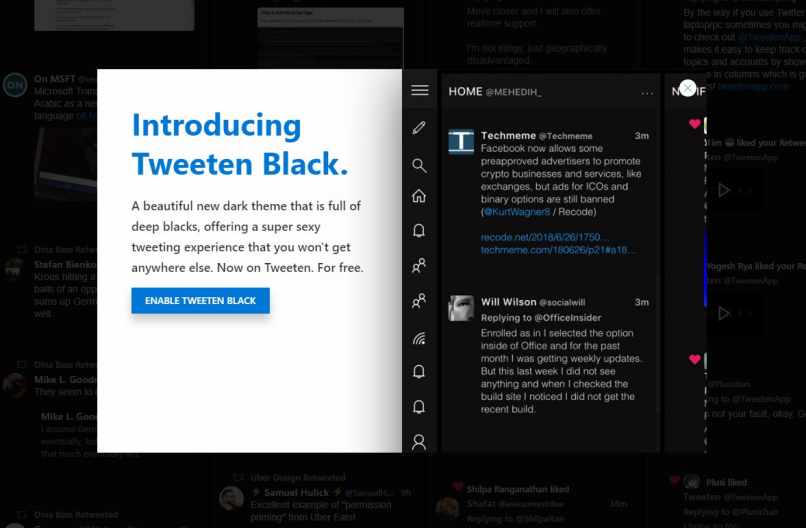
¿Cómo activar el nuevo Modo Súper Oscuro en Twitter?
Ahora bien, más allá del Modo Oscuro de Twitter en iOS, queremos mostrarte a continuación otro truco que consideramos por demás imprescindible en este tipo de casos, el que nos permite activar el Modo Súper Oscuro de Twitter.
La diferencia entre el Modo Oscuro de Twitter y el Modo Súper Oscuro de Twitter tiene que ver con que si el primero de los sistemas nos permite utilizar iconos y elementos que tienden al azul oscuro, en el caso del segundo nos vamos directamente al negro.
De más está decir que el Modo Súper Oscuro de Twitter mejora las prestaciones del que es simplemente oscuro, ya que no sólo permite que tengamos que menos cansancio visual, sino que además permite ahorrar batería al seleccionarlo. Para activarlo, sigue estos pasos:
- Abre la aplicación de Twitter
- Entra a tu cuenta
- Busca el apartado de Configuración y Privacidad
- Allí ve a Pantalla y sonido
- Allí busca la opción Modo Noche
- Selecciona el Modo Súper Oscuro o Lights Out
Eso sí, aunque este modo resulta realmente muy atractivo, tienes que tener en cuenta que por el momento sólo se encuentra disponible para los usuarios que poseen dispositivos con sistema operativo iOS, y no para otros.
¿Cómo se ve el Modo Oscuro de Twitter en Mac, Windows, Android o iOS?
Una vez que hayas activado esta opción de Modo Oscuro de Twitter en cualquiera de las plataformas que hemos mencionado antes, sean ordenadores o dispositivos móviles, notarás inmediatamente el cambio de aspecto.
No sólo podemos decir que el aspecto general del Modo Oscuro de Twitter es más interesante y elegante, incluso para las cuentas verificadas sino que además notarás cómo muchos de los iconos y del entorno en general se vuelve oscuro a partir de colores como el negro o el azul oscuro.
Se trata sin dudas de una opción que recomendamos, y a través de las diferentes imágenes que forman parte del artículo, podrás darte cuenta de cómo es el aspecto del Modo Oscuro de Twitter en cada uno de los sistemas operativos.
Twitter no quiere bajar los brazos ante nada y sigue esforzándose para mejorar la aplicación lo máximo posible, quizás su momento de gloria ya paso y muchas otras redes sociales han ganado más popularidad que ella en estos últimos tiempos, pero sigue siendo una de las grandes y lo demuestra justamente con esta clase de actualizaciones.
Ahora el modo nocturno de Twitter en Android se puede activar de forma automática todo dependiendo del horario del día evidentemente, para que no tengamos que acordarnos ni estar pendientes de esto, se puede configurar para que se active de manera totalmente automática ¿Quieres saber cómo activar el modo nocturno automático de Twitter? Te enseño a continuación.
Activar modo nocturno automático Twitter Android
La versión que vamos a necesitar de Twitter para Android es la 7.2.0, hay que tener en cuenta que esta versión por ahora es beta y, por ende, es necesario que estés unido a lo que sería el programa de betas desde la Play Store. Si no quieres unirte y descargar una versión beta, por ahora deberás esperar a que la función esta disponible en la versión estable de la aplicación.
Apuesto que dentro de unas dos o tres semanas vamos a poder tener esta novedad en la versión común y de Twitter para Android, pero claro, deberás esperar ese tiempo en caso de que quieras hacer uso de dicha función como te dije un poco más atrás.
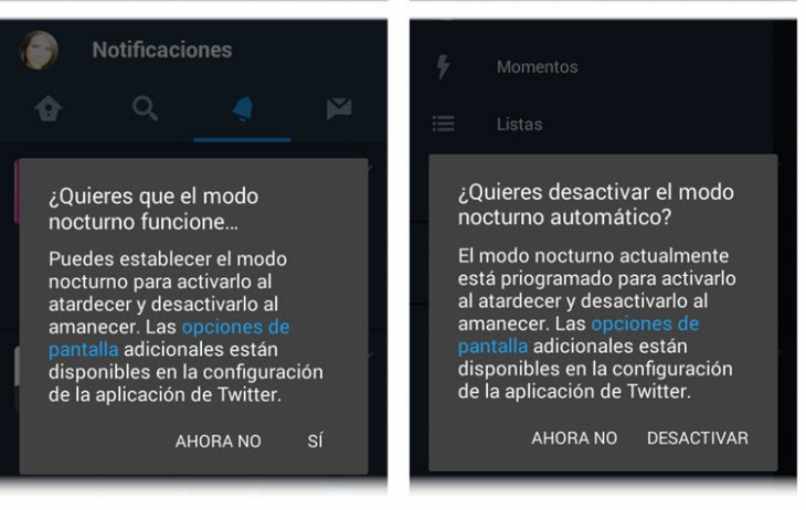
Descargar versión beta de Twitter con modo nocturno automático
En esta versión se te facilitará desbloquear a alguien de Twitter pero si aún no la tuvieras, siempre se puede, en caso de que sigas adelante y descargues la versión beta o actualices
Lo que tienes que hacer para poder activar el modo nocturno automático es ir a la parte de Ajustes de la aplicación, luego de esto vamos a donde dice Pantalla y sonidos, para luego seleccionar el Modo Nocturno, ahí mismo se encuentra la opción que dice Automático.
Dependiendo del horario del día la apariencia de la aplicación va a cambiar de forma automática para adaptarse justamente a nuestros ojos durante la noche y de esta manera poder evitar darle más duro a los mismos durante la noche para intentar evitar la fatiga visual que nos puede ocasionar durante la noche en sí.
Esta opción es sumamente interesante para los usuarios que quieran usar dicha app antes de irse a dormir, para no perder tiempo activando todo de manera manual y a la vez exponiendo a sus ojos cansados ya a estas alturas del día, al brillo y colores fuertes de la app.







